パッケージソースへのスクリプトの追加
Composer で PKG 用スクリプトを管理できます。以下の shell および perl のデフォルトスクリプトがあります。
-
InstallationCheck
-
Postflight
-
Postinstall
-
Postupgrade
-
Preflight
-
Preinstall
-
Preupgrade
-
VolumeCheck
注: Flat PKG はプレインストールとポストインストールのスクリプトのみに対応しています。その他のスクリプトを含む PKG を作成するには、Composer の環境設定で Build Flat PKGs (Flat PKG の作成) オプションの選択を解除するか、パッケージごとに環境設定を無効にします。パッケージごとに環境設定を無効にする方法は、Building Packages from Package Sourcesを参照してください。Flat PKG の詳細については、Composer の環境設定を参照してください。
これらのスクリプトはインストーラから送信された使用可能なパラメータを読み取り、対応する終了コードの説明を加えます。
Composer はスクリプト構文が有効であるかどうかも確認します。スクリプトに有効な構文がないようであれば、警告アイコンが表示されます。
Composer のスクリプト確認中に発生したエラーを確認するには、スクリプトをコントロールキーを押しながらクリック (または右クリック) し、Compile Script (スクリプトのコンパイル) を選択します。
注: InstallationCheck および VolumeCheck のスクリプトは、ユーザのニーズに応じてローカライズできる警告メッセージと失敗メッセージを備えています。これらのメッセージのローカライズには、それぞれに対応する .strings ファイル (InstallationCheck.strings または VolumeCheck.strings) を作成する必要があります。
パッケージソースへ Postflight スクリプトを追加すると、コンピュータのパッケージインストール時に推奨されないファイルや不要なファイルを消去できます。
-
Composer を開き、ローカル認証を実行します。
-
サイドバーのパッケージソース横にあるディスクロージャートライアングルをクリックします。
-
以下のいずれかを実行します。
-
コンピュータから削除されたファイルを消去する Postflight スクリプトを追加するには、Snapshots (スナップショット) の横にあるディスクロージャートライアングルをクリックします。その後、削除済みファイルの見出しをコントロールキーを押しながらクリック (または右クリック) し、Add postflight Shell Script (Postflight Shell スクリプトの追加) を選択します。
注: この機能は、Snapshot を使用してパッケージソースを作成した場合にのみ使用できます。
-
タイプの異なるスクリプトを追加するには、Scripts (スクリプト) をコントロールキーを押しながらクリック (または右クリック) し、追加したいスクリプトを選択します。
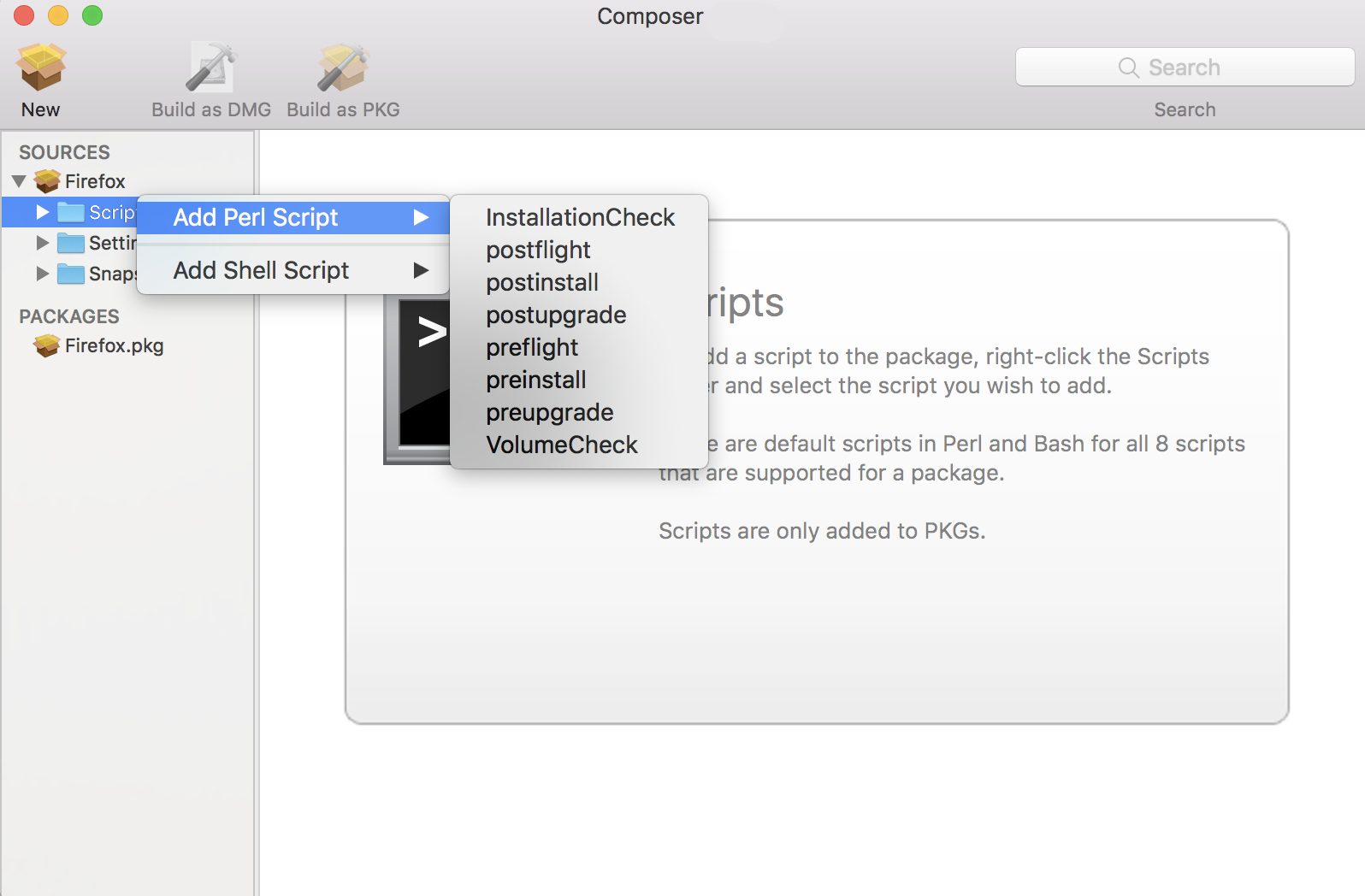
サイドバーのスクリプトという見出しの下にスクリプトが表示されます。
-
-
(オプション) サイドバーのスクリプトを選択し、その内容を確認または変更します。
コンピュータから削除したファイル消去用の Postflight スクリプトを追加する
パッケージソースへ Postflight スクリプトを追加すると、コンピュータのパッケージインストール時に推奨されないファイルや不要なファイルを消去できます。
注: この機能は、Snapshot を使用してパッケージソースを作成した場合にのみ使用できます。
-
Composer を開き、ローカル認証を実行します。
-
サイドバーのパッケージソース横にあるディスクロージャートライアングルをクリックします。
-
Snapshots(スナップショット) の横にあるディスクロージャートライアングルをクリックします。
-
削除済みファイルの見出しを選択し、スナップショットがキャプチャした削除済みファイルを確認します。
-
削除済みファイルの見出しをコントロールキーを押しながらクリック (または右クリック) し、Add postflight Shell Script (Postflight Shell スクリプトの追加) を選択します。
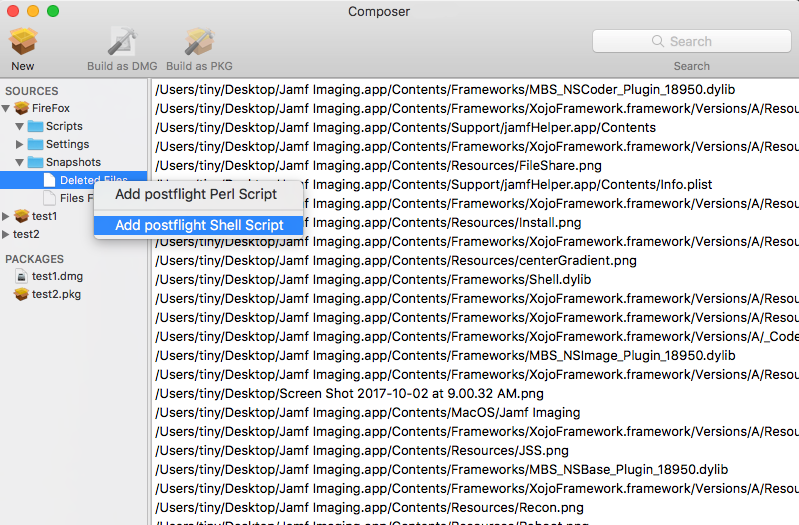
サイドバーのスクリプトという見出しの下にスクリプトが表示されます。
-
(オプション) サイドバーのスクリプトを選択し、その内容を確認または変更します。